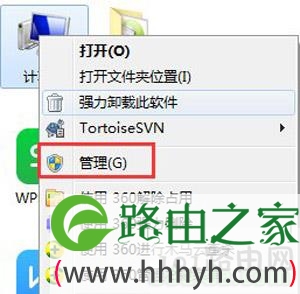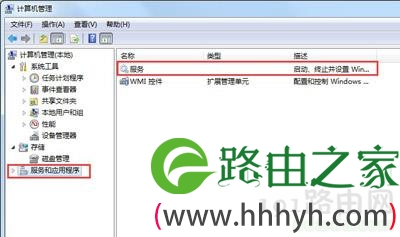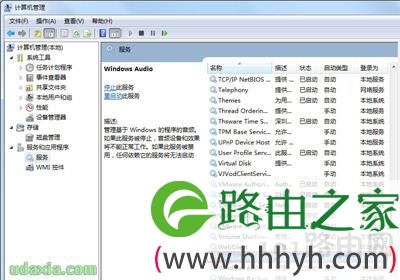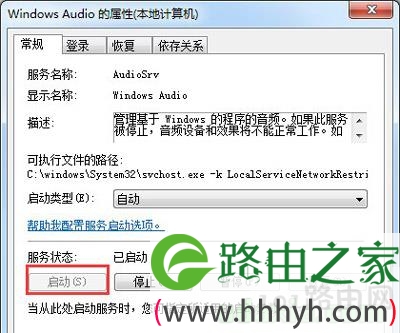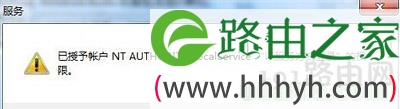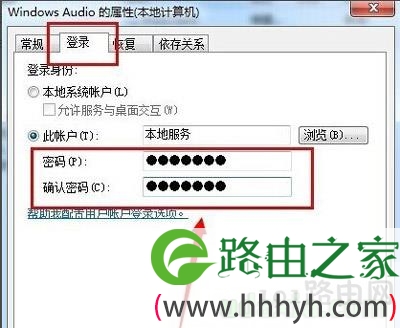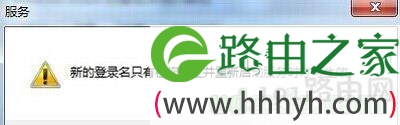亲,以下就是关于(Win7系统电脑没有声音修复方法),由“WiFi之家网”整理!
原标题:"Win7系统电脑没有声音怎么办?开启系统音频服务的操作步骤"相关电脑问题教程分享。 - 来源:WiFi之家网。
有Win7系统用户反映说自己的Win7系统经常会遇到没有声音,右下角小喇叭打叉的问题,这是怎么回事呢?Win7系统没有声音如何解决呢?其实这有可能是系统服务没有开启,下面来看看开启音频系统服务的具体操作方法。
步骤:
1、在Windows7系统下电脑桌面上找到计算机,右键计算机选择管理选项。如下图所示:
2、在打开的计算机管理界面,找到并打开“服务和应用程序”下的服务项。如下图所示:
3、在右边“服务”界面下找到“Windows Audio”双击打开进行修改。如下图所示:
4、切换到常规项,点击“启动”开启该功能。如下图所示:
5、在弹出提示框中提示成功获得权限,我们点击确定进入下一步操作。如下图所示:
6、这里选择切换到登录框,然后随意输入两边相同的密码,点击确定即可。如下图所示:
7、在弹出的提示框中点击确定,完成开启音频服务操作。如下图所示:
以上就是关于-常见问题-(Win7系统电脑没有声音修复方法)的教程!
原创文章,作者:常见问题,如若转载,请注明出处:https://www.224m.com/126716.html